So leeren Sie den Müllordner in Google Mail
Das Löschen von Google Mail -Spam erfordert einen manuellen Betrieb und klare Schritte. Bestätigen Sie zunächst, dass es im Spam keine fehlerbasierten E-Mails gibt. Wenn es welche gibt, können Sie "nicht Spam" markieren; Zweitens klicken Sie auf die Schaltfläche "leer", um alle Spam in "gelöschte E -Mail" zu verschieben. Geben Sie schließlich den Ordner "gelöschter E -Mail" ein und klicken Sie erneut auf "leer", um ihn vollständig zu löschen. Führen Sie diesen Vorgang regelmäßig durch, um den Postfachraum zu befreien.

Der Spam -Ordner von Google Mail wird nicht automatisch geleert, aber die manuelle Reinigung ist tatsächlich sehr einfach. Sie benötigen nur ein paar Schritte, um es schnell zu vervollständigen.
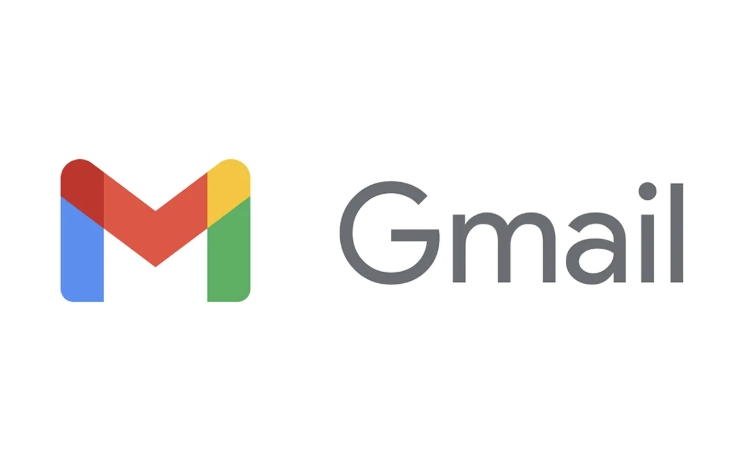
Bestätigen Sie vor der Reinigung: Löschen Sie keine wichtigen E -Mails versehentlich
Vor dem Löschen von Spam ist es am besten zu prüfen, ob es fehleinschätzte normale E -Mails gibt. Manchmal klassifiziert Google Mail Werbemaßnahmen oder weniger häufige Kontakt -E -Mails als Spam. Sie können auf die Registerkarte "Spam" klicken, um den Ordner einzugeben und den neuesten E -Mail -Inhalt zu durchsuchen. Wenn Sie etwas sehen, das Sie nicht löschen möchten, können Sie es auswählen und auf die Schaltfläche "Nicht Spam" klicken. Das System hilft Ihnen dabei, es wieder in Ihr Reebox zu verschieben und die Filterregeln anzupassen.
- Wenn Sie sicher sind, dass Sie es nicht überprüfen müssen, können Sie es direkt aufräumen
- Wenn Sie Probleme sparen möchten, können Sie auch automatische Löschregeln festlegen (es wird später erwähnt)
So löschen Sie den gesamten Spamordner mit einem Klick
Nach dem Eintritt in die Haupt -Google Mail -Schnittstelle finden Sie in der Menüleiste links "Spam" und klicken Sie auf die Eingabetaste. Am oberen Rand der Seite wird eine schnelle Leiste angezeigt und sagt: "Verschieben Sie alle Spam in gelöschte Mail?" daneben. Klicken Sie darauf und das System verschiebt alle Inhalte im aktuellen Spam -Ordner in den Ordner "gelöscht".
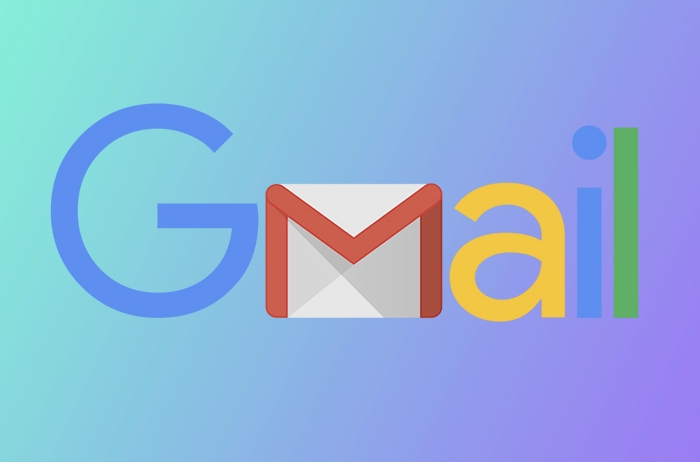
Es sollte jedoch beachtet werden, dass sich dieser Schritt nur bewegt und ihn nicht wirklich vollständig entfernt. Wenn Sie diese E -Mails vollständig löschen möchten, müssen Sie auch zu "gelöschten E -Mails" gehen, um sie erneut zu löschen.
Regelmäßig reinigen "gelöschte Mail", um Platz wirklich freizugeben
Viele Leute denken, dass der Spam nach dem Löschen abgeschlossen ist, aber tatsächlich werden diese E -Mails nur in die "gelöschten E -Mails" verschoben. Dieser Ordner wird nach 30 Tagen standardmäßig automatisch gelöscht. Wenn Sie nicht so lange warten möchten, können Sie es manuell aufräumen:
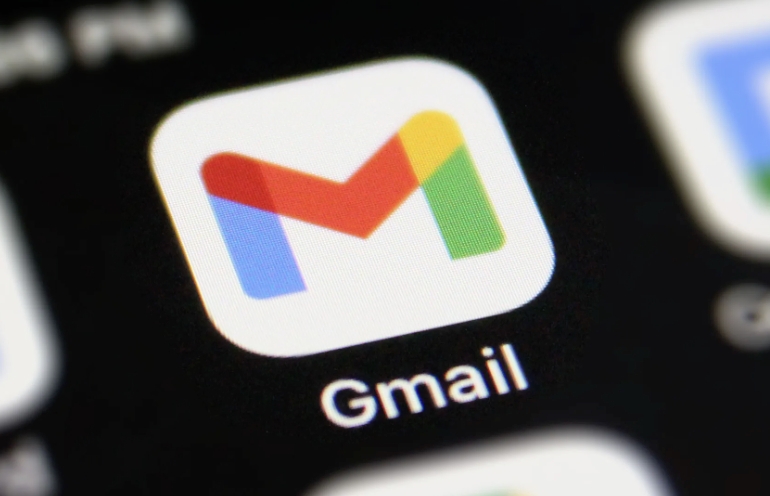
- Klicken Sie im Menü links auf "gelöscht"
- Die schnelle "dauerhaft gelöschte Mail" wird ebenfalls oben auf der Seite angezeigt
- Klicken Sie daneben auf die Schaltfläche "Löschen"
So wird ein vollständiger Reinigungsprozess abgeschlossen. Wenn Ihr E -Mail -Bereich eng ist, wird empfohlen, diesen Prozess jeden Monat durchzuführen.
Grundsätzlich ist das. Ein Punkt, der nicht kompliziert, aber leicht zu ignorieren ist, ist: leerer Spam ≠ E -Mail -Speicherplatz veröffentlicht sofort und denken Sie daran, den Ordner "gelöscht" zu verarbeiten.
Das obige ist der detaillierte Inhalt vonSo leeren Sie den Müllordner in Google Mail. Für weitere Informationen folgen Sie bitte anderen verwandten Artikeln auf der PHP chinesischen Website!

Heiße KI -Werkzeuge

Undress AI Tool
Ausziehbilder kostenlos

Undresser.AI Undress
KI-gestützte App zum Erstellen realistischer Aktfotos

AI Clothes Remover
Online-KI-Tool zum Entfernen von Kleidung aus Fotos.

Clothoff.io
KI-Kleiderentferner

Video Face Swap
Tauschen Sie Gesichter in jedem Video mühelos mit unserem völlig kostenlosen KI-Gesichtstausch-Tool aus!

Heißer Artikel

Heiße Werkzeuge

Notepad++7.3.1
Einfach zu bedienender und kostenloser Code-Editor

SublimeText3 chinesische Version
Chinesische Version, sehr einfach zu bedienen

Senden Sie Studio 13.0.1
Leistungsstarke integrierte PHP-Entwicklungsumgebung

Dreamweaver CS6
Visuelle Webentwicklungstools

SublimeText3 Mac-Version
Codebearbeitungssoftware auf Gottesniveau (SublimeText3)
 So fügen Sie ein YouTube -Video Kapitel hinzu
Jul 26, 2025 am 03:42 AM
So fügen Sie ein YouTube -Video Kapitel hinzu
Jul 26, 2025 am 03:42 AM
AddProperlyFormattedTimestampsatTheBeginNingOfthevideodescriptingMinutes: SecondSFormat (z
 So machen Sie Google Mail zum Standard -E -Mail -Client
Jul 24, 2025 am 12:44 AM
So machen Sie Google Mail zum Standard -E -Mail -Client
Jul 24, 2025 am 12:44 AM
Um Google Mail als Standard -Mailbox festzulegen, müssen Sie das System und das Browser -Protokoll gemäß der Plattform festlegen. 1. In Windows: Gehen Sie zu "Einstellungen> Anwendungen> Standardanwendungen", wählen Sie Chrome und andere Browser als Standard -Mail -Client. Setzen Sie dann "mailto" auf Google Mail -Standard in Chrome: // Einstellungen/Handler. 2. In Mac: Ändern Sie das RCDefaultApp-Plug-In, "Mailto" in Safari oder Chrom in den Präferenzeinstellungen "URLs"; und stellen Sie dann Google Mail als Standard -Handler im Browser ein. 3. Auf Ihrem Telefon: Geben Sie "Einstellungen> Apps> Standard -Apps" ein, um Google Mail auszuwählen. ich
 Microsoft änderte die Taskleiste von Windows 11 zum Besseren - bis die Tester die Idee in Flammen in einer verwirrenden Wendung der Ereignisse abgeschossen haben
Jul 23, 2025 am 08:14 AM
Microsoft änderte die Taskleiste von Windows 11 zum Besseren - bis die Tester die Idee in Flammen in einer verwirrenden Wendung der Ereignisse abgeschossen haben
Jul 23, 2025 am 08:14 AM
Windows 11 hatte eine Änderung des Tests, um die Task -Barthe -Optimierung zu optimieren, dass das Datum und die Uhrzeit im Systemfach kompaktmicrosoft die Idee aufgrund negativer Feedback von Testern abgebrochen haben, aber dies scheint kurzsichtig zu sein, und ich bin nicht sicher, warum Ch.
 So überprüfen Sie nach App -Updates im Microsoft Store
Aug 03, 2025 am 12:17 AM
So überprüfen Sie nach App -Updates im Microsoft Store
Aug 03, 2025 am 12:17 AM
Öffnen Sie die Microsoft Store -App, klicken Sie auf das Symbol im Startmenü oder die Taskleiste oder finden Sie sie durch Suche. 2. Geben Sie den Abschnitt "Einheimische" in der unteren linken Ecke ein, um alle installierten Anwendungen anzuzeigen. 3. Klicken Sie oben auf die Schaltfläche "Aktualisieren". Das System überprüft automatisch verfügbare Updates und lädt die verfügbaren Updates herunter. 4. Klicken Sie optional auf das Profilbild in der oberen rechten Ecke, geben Sie "App -Einstellungen" ein und aktivieren Sie "Automatische Update -App", um eine automatische Hintergrund -Update zu erzielen. 5. Wenn die Anwendung nicht aktualisiert wird, können Sie versuchen, den Speicher oder Computer neu zu starten oder das Fehlerbehebungstool "WindowsStore -Anwendung" in Windows -Einstellungen auszuführen. Nach Abschluss dieser Schritte bleiben alle Anträge auf dem neuesten Stand.
 So erstellen Sie einen Comic -Effekt in Photoshop
Aug 02, 2025 am 03:03 AM
So erstellen Sie einen Comic -Effekt in Photoshop
Aug 02, 2025 am 03:03 AM
Der Schlüssel zum Erstellen von Effekten im Comic-Stil in Photoshop liegt darin, drei Kernschritte zu beherrschen. 1. Verwenden Sie den "Style" -Filter oder den "Comic -Stilkonvertieren" im neuen AI -NEURAL -Netzwerkfilter, um das Bild zu stützen. Versuchen Sie nach dem Kopieren der Hintergrundschicht verschiedene Filter und achten Sie darauf, dass sie später angepasst werden muss. 2. Verbessern Sie die klaren Linien durch "Kanten finden" oder "Hochkontrast -Retention Farbdodge" und kombinieren Sie "weiches Licht", um die Details zu verbessern. Es wird empfohlen, den Hauptkörper auszuwählen, um den Umriss auf komplexen Bildern zu stärken. 3. Verwenden Sie "Farbpegel" und "Kurven", um den hellen und dunklen Kontrast zu verbessern, und verringern Sie dann die Gesamtsättigung von "Farbton/Sättigung", um die Schlüsselteile lokal zu erhellen. Überlösen Sie die weiche Lichtschicht, um die Textur des Papiers zu simulieren, oder verwenden Sie Masken und Bürsten, um ein handgemaltes Gefühl zu erzeugen. Jeder Schritt muss die Parameter flexibel entsprechend dem Originalbild einstellen und sie dann kombinieren, um zu realisieren
 Wie konvertiere ich ein Wortdokument mit Adobe Acrobat in PDF?
Jul 30, 2025 am 12:33 AM
Wie konvertiere ich ein Wortdokument mit Adobe Acrobat in PDF?
Jul 30, 2025 am 12:33 AM
Die Schritte zum Umwandeln von Wortdokumenten in PDF mit Adobe Acrobat sind wie folgt: 1. Stellen Sie sicher, dass das Dokument Acrobat anstelle des Lesers verwendet. Es hat keine Layoutprobleme und enge redundante Programme. 2. Wählen Sie die Datei aus und konvertieren Sie sie über "Tools"> "PDF erstellen", um die Bearbeitbarkeit beizubehalten. 3. oder die Druckfunktion verwenden, wählen Sie den virtuellen Drucker "Adobe PDF" aus, um die Ausgabeinstellungen zu konvertieren und anzupassen. 4. Achten Sie auf die Schriftaufbettung, die Margenanpassung, die Bildkomprimierung und die Sicherheitseinstellungen, um häufige Probleme zu vermeiden. Das Befolgen der oben genannten Methode kann eine reibungslose Umwandlung und das vollständige Format gewährleisten.
 Wie deaktiviere ich den Werkzeugbereich im Adobe Acrobat Reader?
Jul 30, 2025 am 12:43 AM
Wie deaktiviere ich den Werkzeugbereich im Adobe Acrobat Reader?
Jul 30, 2025 am 12:43 AM
Um das Werkzeugfeld auf der rechten Seite des Adobe Acrobatreaders auszublenden, können Sie auf den Titelsiten oder das Symbol am direktesten klicken, um ihn zu schließen. Wenn Sie nicht möchten, dass es automatisch angezeigt wird, können Sie mit der rechten Maustaste klicken, um das "Immer-Tool-Panel anzeigen" zu stornieren. Für einige Versionen können Sie "TOOL -Panel bei Start" über "Bearbeiten> Einstellungen> Dokumente oder Schnittstellen" deaktivieren. Darüber hinaus können Sie auch die Verknüpfungsschlüsselschaltverschiebung F4 verwenden, um das aktuelle Seitenfeld zu schließen, oder die STRG Shift B, um die Anzeige des Lesezeichenfelds zu steuern. Die obige Methode eignet sich für verschiedene Nutzungsszenarien. Das manuelle Schließen ist zum vorübergehenden Versteck geeignet, die Änderung der Einstellungen ist für die langfristige Einstellung geeignet, und Verknüpfungsschlüsse ermöglichen die häufige Umstellung der Ansichten.
 Frische Zweifel über den Rückruf von Windows 11 sind mehr Gründe, warum ich nicht in die Nähe von Microsofts Cornerstone AI -Funktion gehen würde
Aug 05, 2025 am 08:09 AM
Frische Zweifel über den Rückruf von Windows 11 sind mehr Gründe, warum ich nicht in die Nähe von Microsofts Cornerstone AI -Funktion gehen würde
Aug 05, 2025 am 08:09 AM
Die Rückruffunktion von Windows 11 wurde gerade durch das Masses geführt, als sie zum ersten Mal in der Vorschau veröffentlicht wurde, aber dennoch mit seinem sensiblen Info -Filterin einige Szenarien ausgelöst wurde. Dieser Filter enthält einfach keine wichtigen Daten - wie Credit C







